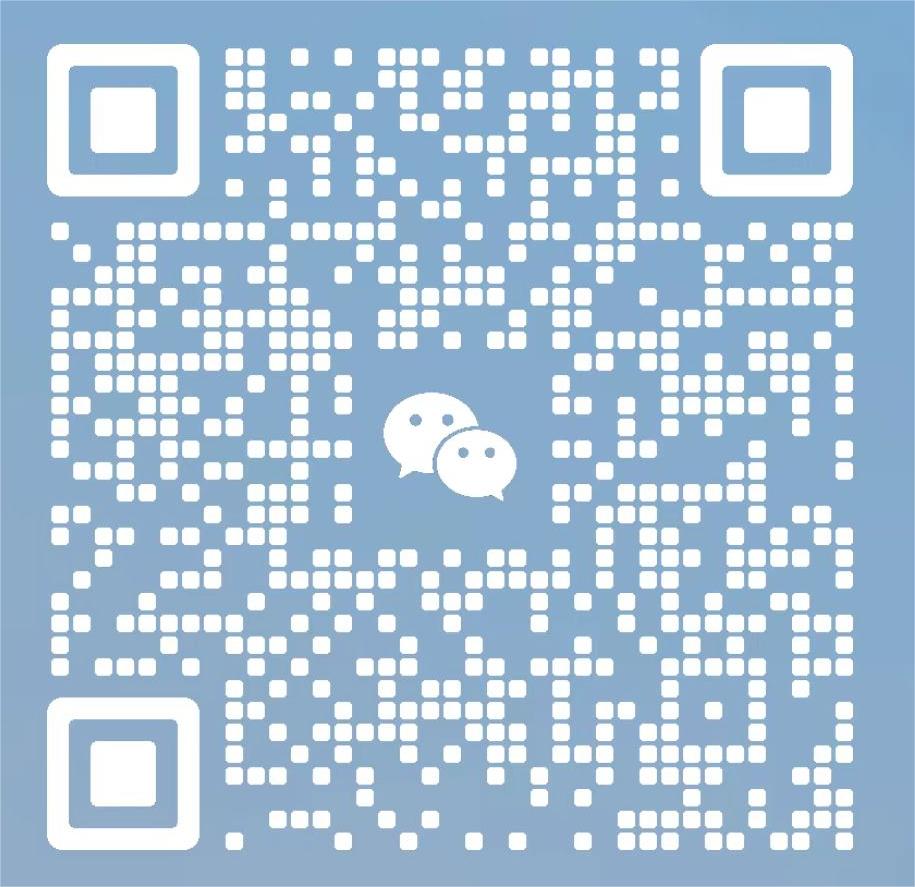当前的 Midjourney 和 Niji 模型版本生成 1024 x 1024 像素图像的网格。使用每个图像网格下的U1 U2 U3 U4按钮将所选图像与其网格分开。然后,您可以使用 Upscale 或 (Creative)Upscale (Subtle)工具来增加图像的大小。


-
“放大(微妙)”选项可使图像大小增加一倍,并保持与原始图像非常相似的细节。
-
放大(创意)还会使图像大小增加一倍,但会为图像添加新的细节。
-
Upscale工具使用需要订阅内的 GPU 分钟数。
-
Upscale工具与 –tile 参数不兼容。
如何使用放大工具
1. 生成图像
/imagine使用命令创建图像。比如chiaroscuro rooster portrait

2. 选择图像
使用U按钮将所选图像与网格分开。

3. 选择放大
单击Upscale (Subtle)或Upscale (Creative)按钮以放大您的图像。升频器会将图像大小增加一倍,达到 2048 x 2048 像素。

放大比较
原始 1024 x 1024 像素图像。
咒语:chiaroscuro rooster portrait

原始图像的细节
原始图像

升级到 2048 x 2048 像素后

放大比较
咒语:1960s pop-art acrylic painting of a stream running through a redwood forest
原始图像

微妙的放大

创意放大

原始图像的细节

微妙的放大细节

创意放大的细节

传统放大器
早期的 Midjourney 模型版本生成了低分辨率图像的网格。您可以在这些图像上使用旧版 Midjourney 升频器来增加大小并添加其他细节。有多种传统的放大模型可用于放大使用早期 Midjourney 模型制作的图像。使用旧版升频器会使用订阅的 GPU 分钟数。


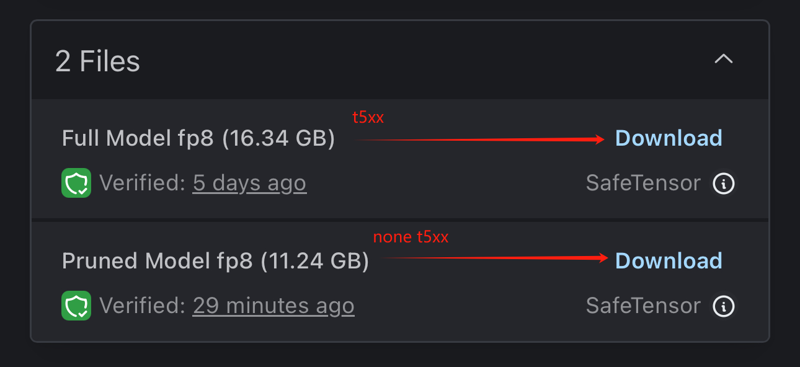




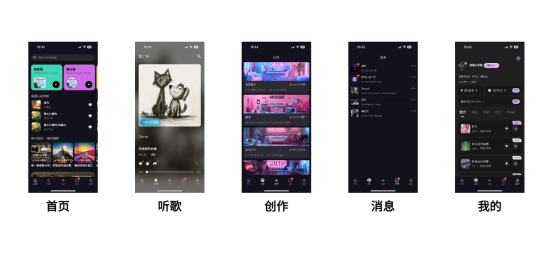
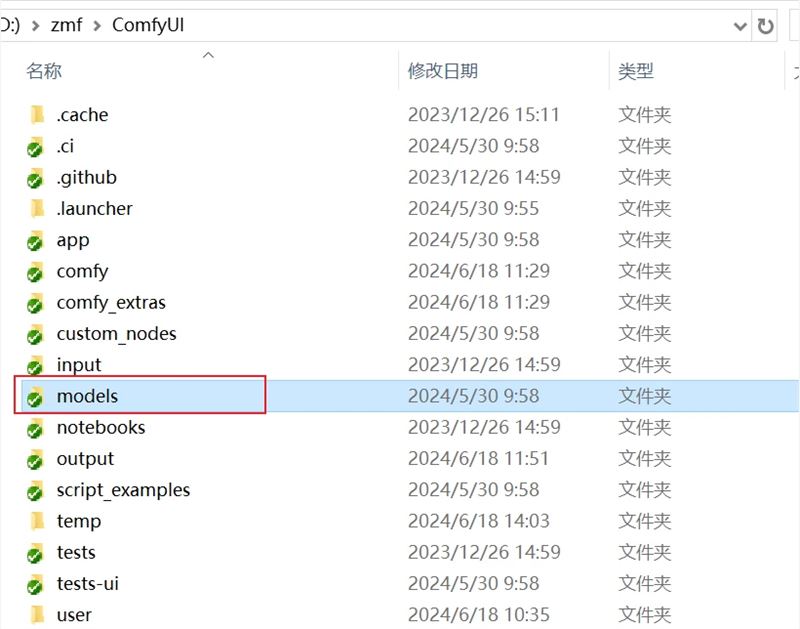
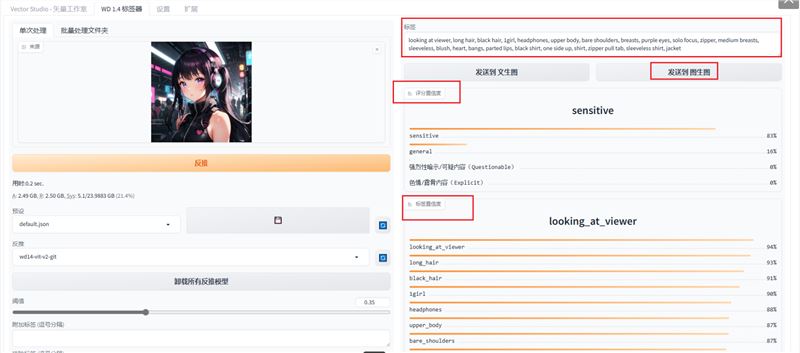
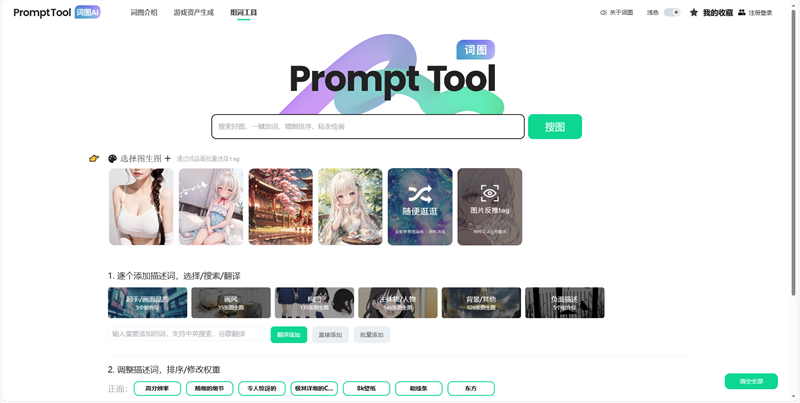
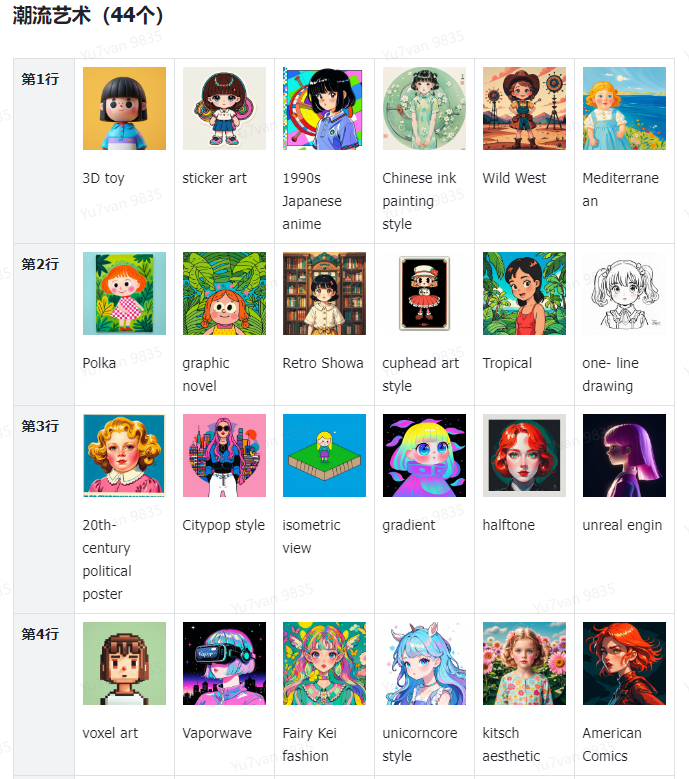
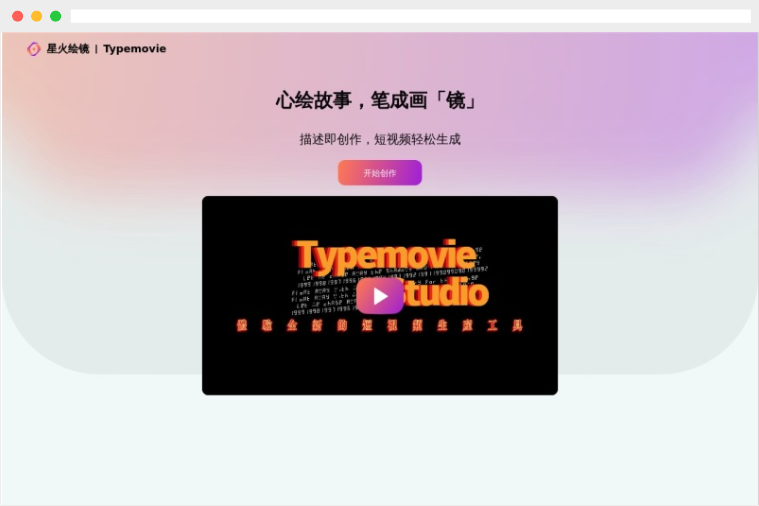







 龙跃AI 助手
龙跃AI 助手